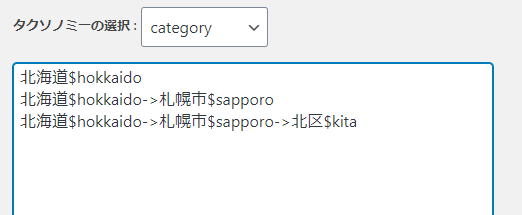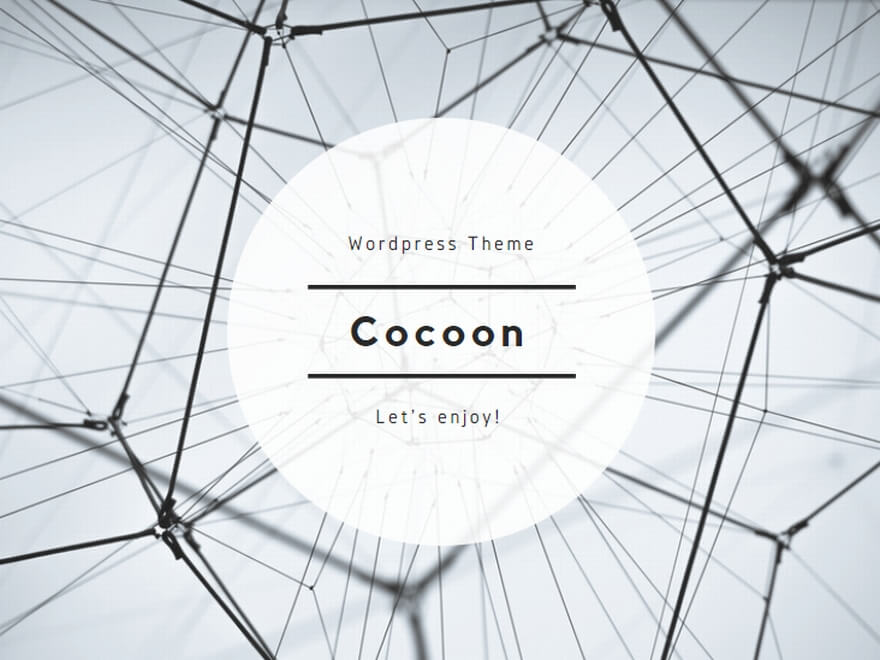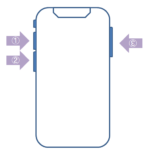たとえば、ワードプレスのサイトを構築しているときに、一気にカテゴリーやタグなどを登録しなければならない時は、「WP Taxonomy Import」を使うことで簡単にカテゴリーやタグなどを簡単に登録することができます。
WP Taxonomy Importの追加
プラグイン > 新規追加
検索窓「WP Taxonomy Import」と入力する。
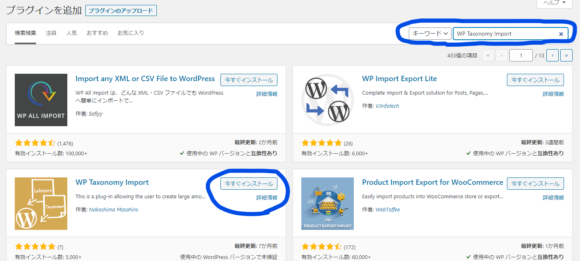
インストールして「有効化」をクリック
WP Taxonomy Importの使い方
左サイドメニュー > 設定 > Taxonomy Import をクリックする。
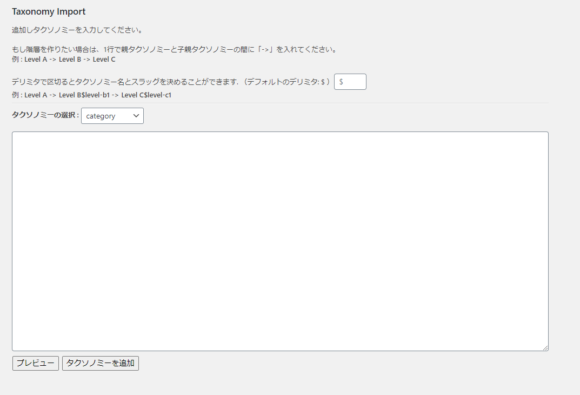
カテゴリーを追加する方法
デリミタで区切るとタクソノミー名とスラッグを決めることができます. (デフォルトのデリミタ: $ )
$
例 : Level A -> Level B$level-b1 -> Level C$level-c1
と使い方の部分で説明があります。
「北海道」というカテゴリーでスラッグが 「hokkaido」なら
北海道$hokkaidoと入力します。
同様に青森県の場合も「青森県$aomori」
複数のタクソノミーを追加する場合は、改行して入力します。

下にある「タクソノミーを追加」をクリックしてカテゴリーを追加することができます。
子カテゴリーを追加する方法
既に親カテゴリーがある場合
北海道という親カテゴリーの子カテゴリーに「札幌市」を追加したい場合は
北海道$hokkaido->札幌市$sapporo
青森県$aomori->青森市$aomori
という風に入力してください。
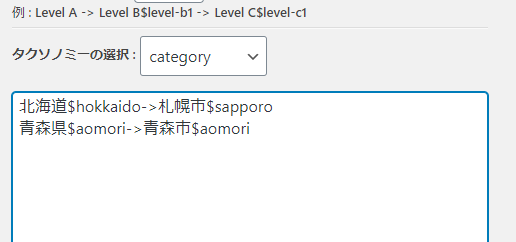
親カテゴリーがない場合(同時登録)
北海道$hokkaido
北海道$hokkaido->札幌市$sapporo
北海道$hokkaido->札幌市$sapporo->北区$kita
のように入力します。